小伙伴们知道Microsoft Excel 2019如何求平均数吗?今天小编就来讲解Microsoft Excel 2019求平均数的方法,感兴趣的快跟小编一起来看看吧,希望能够帮助到大家呢。
第一步:首先我们打开excel 2019(如图所示)。

第二步:之后我们在表格内输入一些数字,然后我们选中图示中的单元格(如图所示)。

第三步:然后我们点击工具栏中的公式(如图所示)。
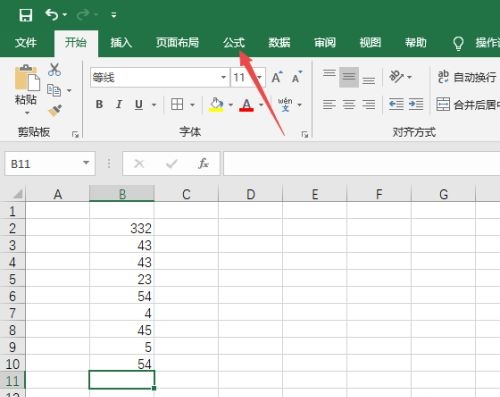
第四步:弹出的界面,我们点击自动求和下方的下拉箭头(如图所示)。
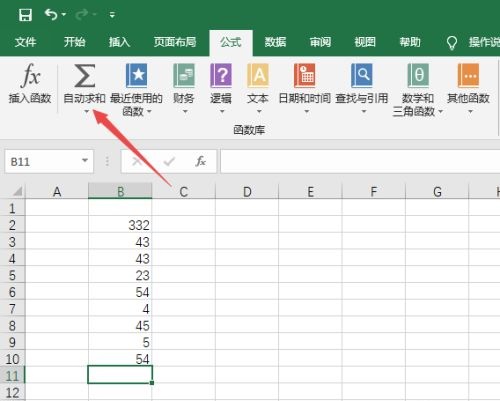
第五步:弹出的界面,我们点击平均值(如图所示)。
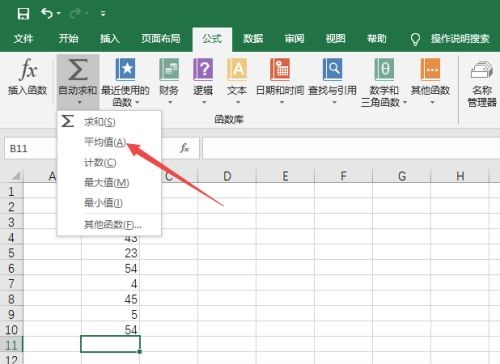
第六步:然后我们就可以看到平均值的公式出现了,此时我们只需要按回车键(如图所示)。
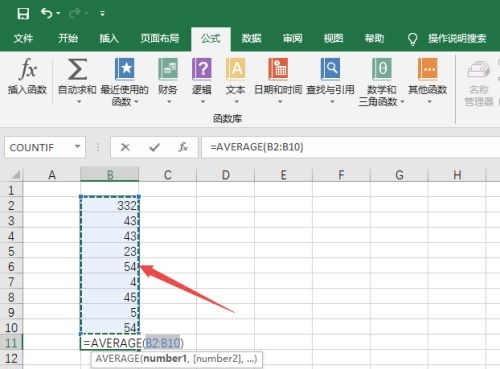
第七步:这样我们就求出平均值了(如图所示)。
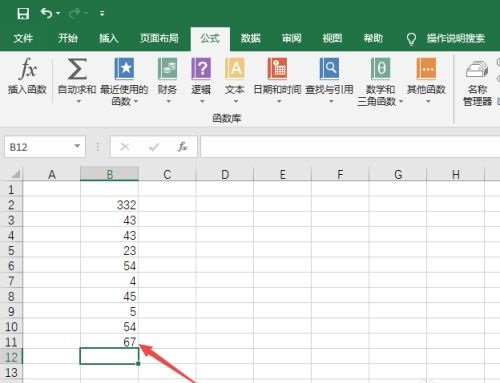
以上就是小编给大家带来的Microsoft Excel 2019如何求平均数的全部内容,希望能够帮助到大家哦。